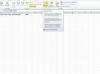Photoshop pārklājuma funkcija var piešķirt attēlam nepieciešamo papildu efektu, jo tā pievieno gaišus toņus un rakstus attēla esošajiem slāņiem. Ar nelielu piepūli jūs varat padarīt savu attēlu izcilu. Caurspīdīgs pārklājums parādās viegli virs slāņa, nepārslogojot citus fona elementus. Photoshop ļauj iestatīt jums vispiemērotāko necaurredzamības līmeni. Augstāks necaurredzamības līmenis padara pārklājumu redzamāku, savukārt mazāka necaurredzamība padara to mazāk redzamu. Izmantojiet programmā Photoshop instalētos slāņu rīkus, lai izveidotu caurspīdīgu pārklājumu.
1. darbība
Pārāk atveriet Photoshop failu, kuram vēlaties pievienot caurspīdīgu. Photoshop izvēlnē noklikšķiniet uz "Slāņi" un "Rādīt slāņus" vai nospiediet taustiņu "F7", lai atvērtu paleti "Slāņi".
Dienas video
2. darbība
Dodieties uz paleti "Slāņi". Atlasiet slāni, kuram vēlaties izveidot caurspīdīgu pārklājumu, un velciet to uz pogu "Izveidot jaunu slāni", kas atrodas paletes "Slāņi" apakšā, lai to dublētu.
3. darbība
Photoshop slāņu paletē veiciet dubultklikšķi uz slāņa, kurā ir dublēts slānis. Tiek atvērts dialoglodziņš "Slāņa stils".
4. darbība
Dialoglodziņa kreisajā pusē dodieties uz sadaļu "Stili". Lai pielāgotu krāsu pārklājumu, sarakstā "Stili" atzīmējiet "Krāsu pārklājums".
5. darbība
Labajā pusē dodieties uz sadaļu "Krāsu pārklājums". Noklikšķiniet uz pārklājuma krāsu atlasītāja un atlasiet pārklājuma krāsu. Noklikšķiniet uz "OK", lai to lietotu. Dialoglodziņš "Slāņu stils" tiek aizvērts, un jūs tiekat novirzīts uz paleti "Slāņi".
6. darbība
Pārvietojiet slīdni "Necaurredzamība" (paletes "Slāņi" augšdaļā) no "100%" uz caurspīdīguma līmeni, kuru vēlaties iestatīt. Zem dialoglodziņa varat noteikt attēla caurspīdīguma līmeni. Noklikšķiniet uz "OK", kad attēls ir atbilstošā necaurredzamības līmenī.